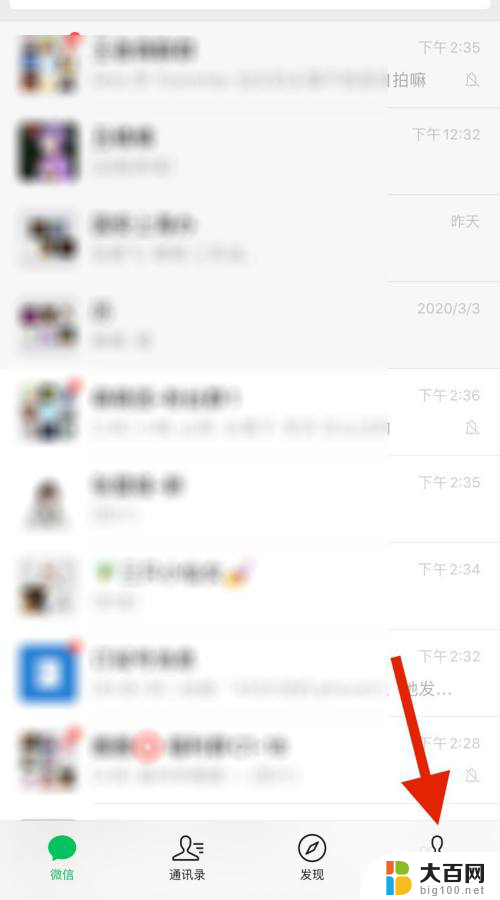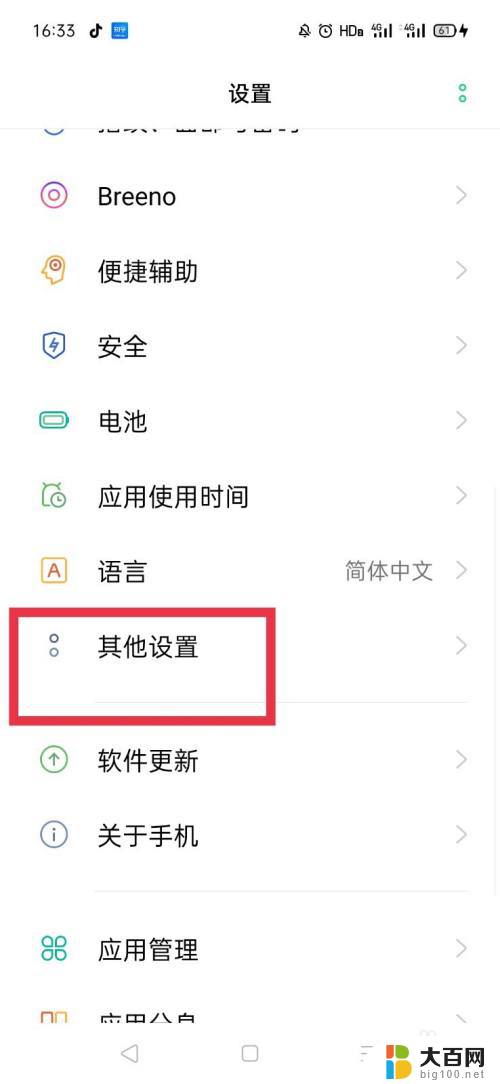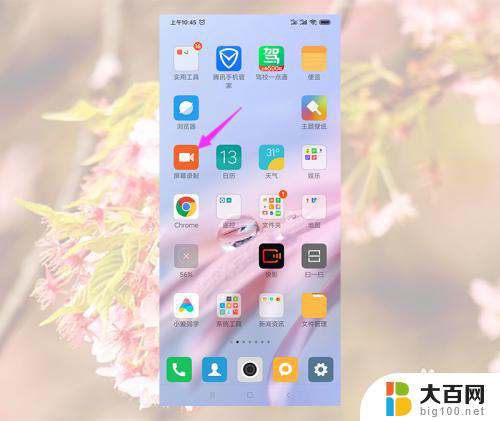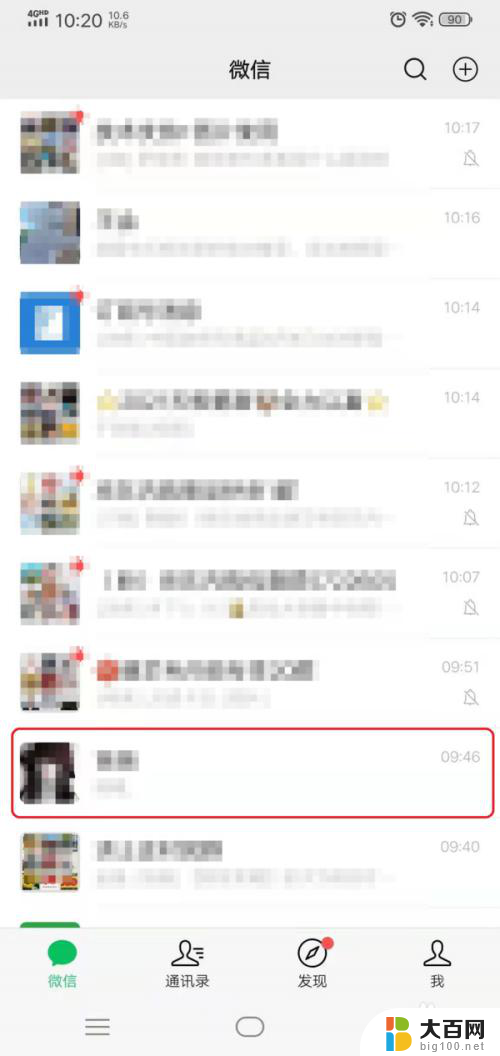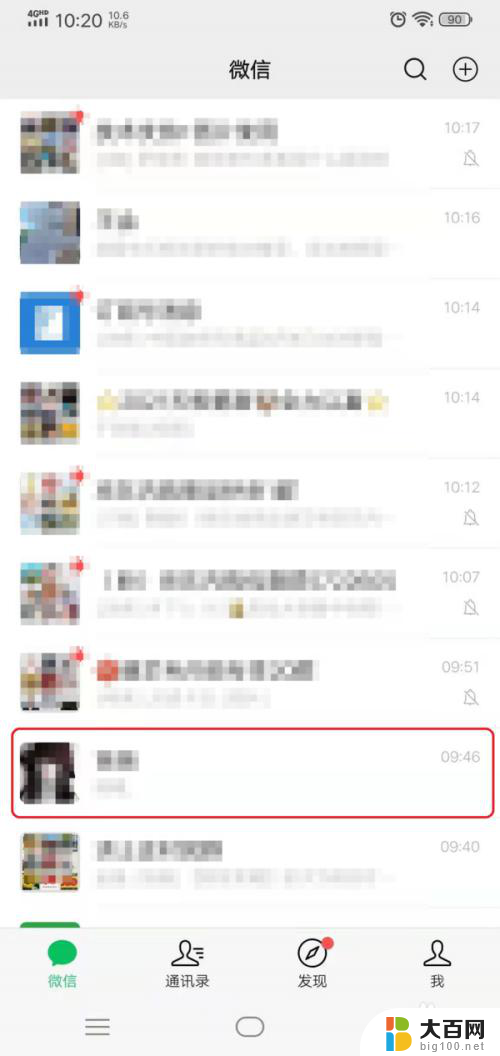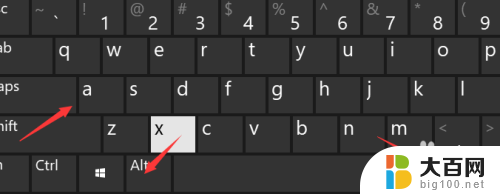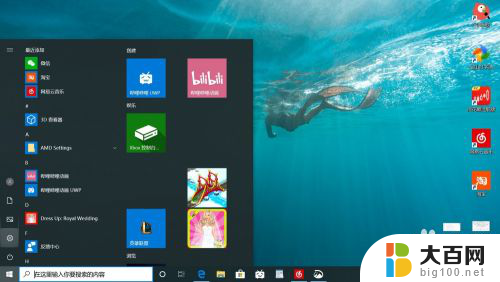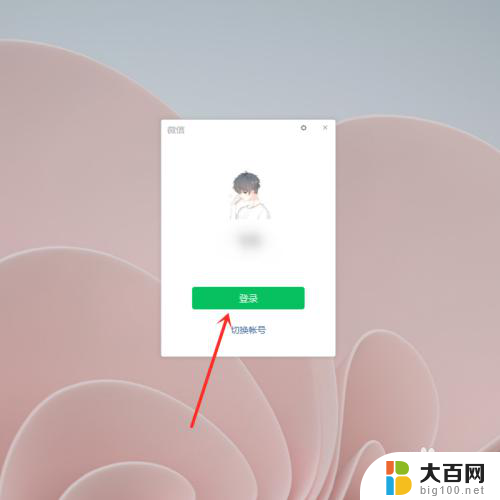微信屏幕录制 微信如何录屏教程
更新时间:2023-12-16 15:59:00作者:jiang
现微信作为一款广泛使用的社交软件,已经深入人们的生活方方面面,而在微信的功能中,录屏功能的出现为我们提供了更多的便利。无论是与好友分享精彩瞬间,还是进行教学辅助,微信录屏都能帮助我们轻松实现。如何使用微信进行录屏呢?接下来我们将一起来探索微信录屏的使用教程。
方法如下:
1.打开微信,选择需要要录制聊天记录的好友
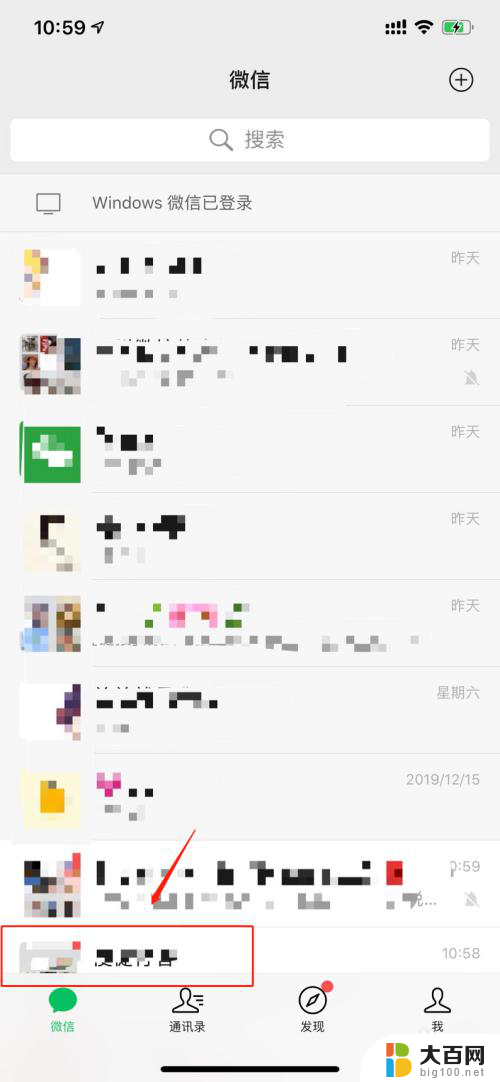
2.打开该好友的对话框

3.进入好友对话框后,手指在屏幕右上方,向下拉,打开手机控制中心

4.点击录屏按钮,并将屏幕向上滑
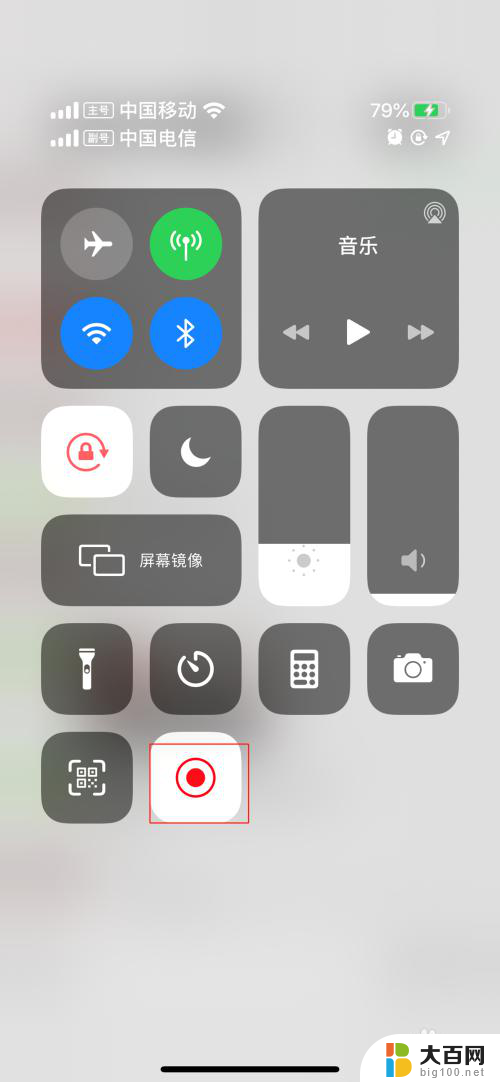
5.在录制过程中,可以用手指按住屏幕慢慢向上滑动。这样可以录制更多的视频
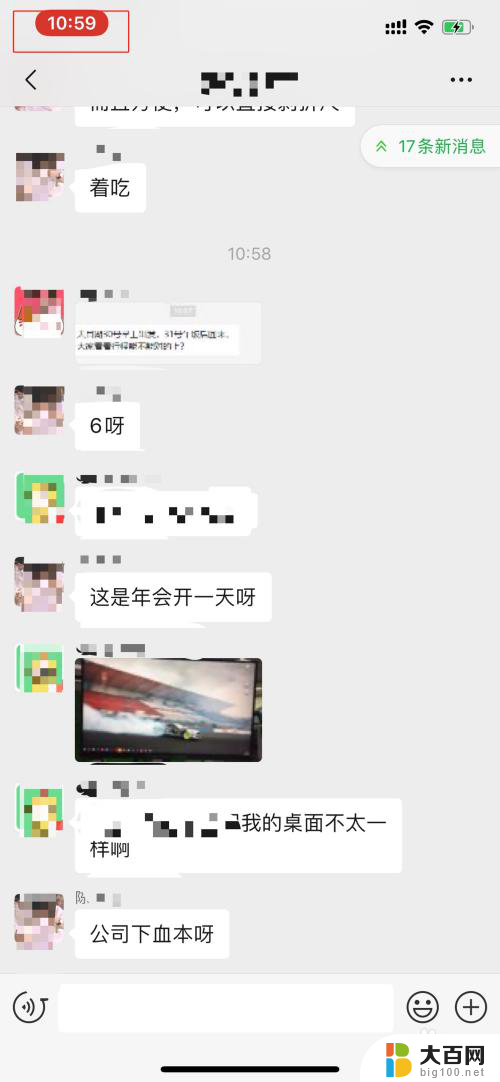
6.录制完成之后,再次拉出控制中心,点击录屏,停止录制
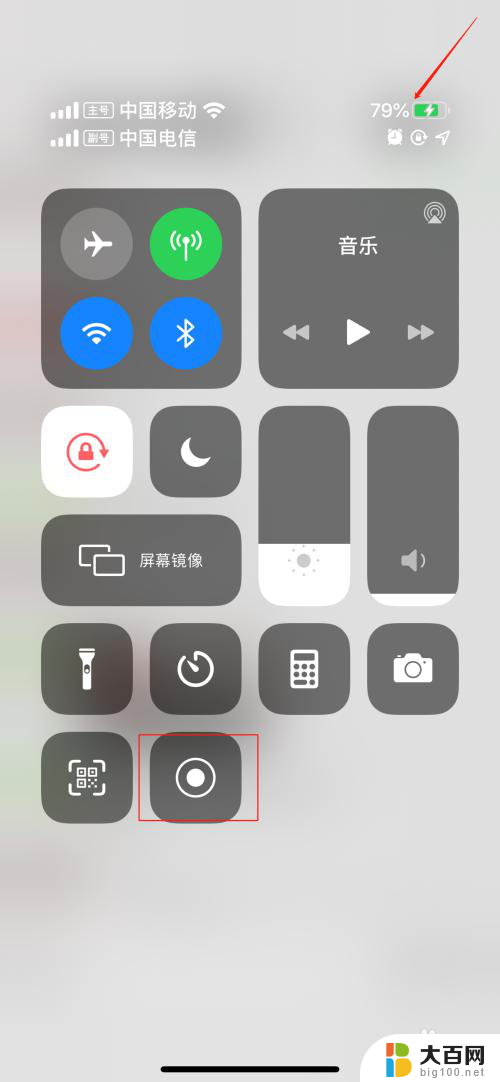
7.录制完成后,可进入照片查看
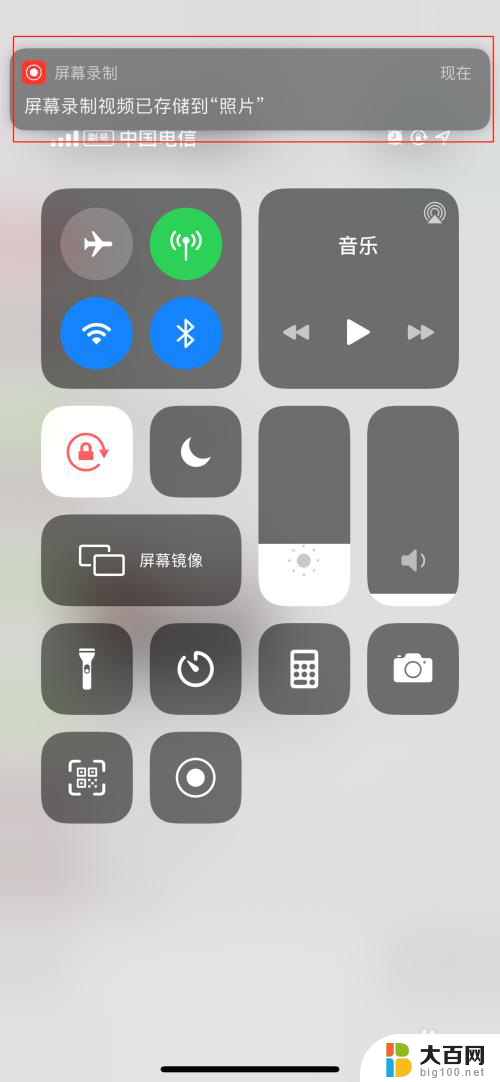
以上就是关于微信屏幕录制的全部内容,如果你遇到相同情况,可以按照小编的方法来解决。